Annons
När du är ganska beroende av att prova nya applikationer som vi är på den här delen av webben, blir våra maskiner snabbt offer för tungt digitalt batteri. För att skydda våra datorer är det alltid en bra idé att använda bärbara applikationer 100 bärbara appar för din USB-stick för Windows och macOSMed bärbara appar kan du ta med dig din favoritprogramvara vart som helst via en flash-enhet eller molnlagring. Här är 100 av dem för att täcka alla dina behov, från spel till bildredigerare. Läs mer när det är möjligt. Den aktuella applikationen kan inte lagra programinställningar eller göra ändringar i Windows-registret så det utgör liten eller ingen fara för våra system. Valet av bärbara applikationer kanske dock inte alltid inkluderar en mindre känd eller ny applikation som vi desperat vill testa, så det näst bästa är att provköra dem isolerat miljöer.
Du kanske tycker att det är extra arbete att isolera dessa applikationer eftersom du alltid håller din antivirusprogramvara uppdaterad och aldrig kommer att tänka på att ladda ner obskur programvara ändå. Men att utöva denna typ av försiktighet genom att använda speciell isoleringsprogramvara kommer sannolikt att vara mer fördelaktigt på lång sikt. Att ha en datoröverskridande av virus kommer inte bara att vara hårdelande, utan kan också leda till att du spenderar pengar för att ersätta en maskin som perfekt kunde ha levt längre.
Låt oss då se hur du kan skydda din maskin genom att isolera potentiellt osäkra applikationer.
Kör program i isolerade sandlådor
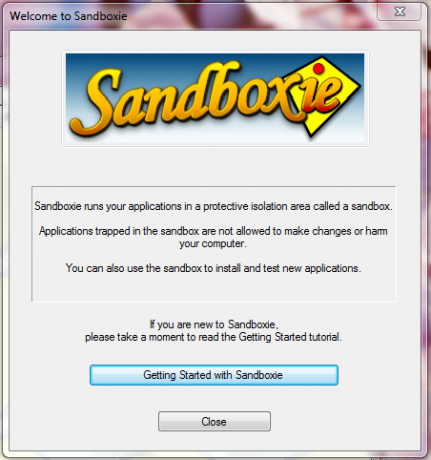 Vi tittade först en lång, lång titt på Sandboxiehär 2 coola program för att hålla sig säkra från hackare Läs mer , där vi diskuterade hur detta endast Windows-program skapar virtuella lager som program kan fungera normalt, det vill säga kan utföra läs- och skrivoperationer utan att påverka din hårda permanent kör. Sandboxie kör i princip dina applikationer i isolerade fall, nämligen sandlådor, så att du säkert kan provköra även nya eller lite kända program som kan vara osäkra.
Vi tittade först en lång, lång titt på Sandboxiehär 2 coola program för att hålla sig säkra från hackare Läs mer , där vi diskuterade hur detta endast Windows-program skapar virtuella lager som program kan fungera normalt, det vill säga kan utföra läs- och skrivoperationer utan att påverka din hårda permanent kör. Sandboxie kör i princip dina applikationer i isolerade fall, nämligen sandlådor, så att du säkert kan provköra även nya eller lite kända program som kan vara osäkra.
När du har installerat Sandboxie och dess drivrutiner på systemnivå ser du en gul ikon i systemfältet och du kommer också att erbjudas en online-tutorial, som bör öppnas i en webbläsare som du kan köra sandlådor eller inte. Bortsett från att låta dig köra en sandlådd webbläsare, låter Sandboxie du köra sandlådade e-postprogram, program från Start-menyn, körbara program eller till och med från Windows Explorer.
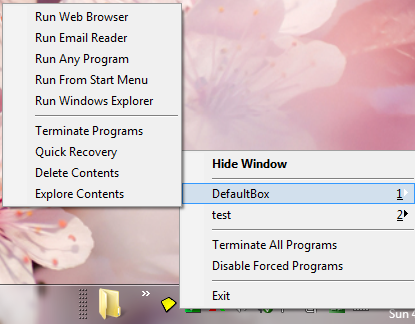
Sandboxie kan vara användbart i många fall där du helt enkelt inte är säker på hur säkert ett program är, men du är fortfarande nyfiken på att prova det. Eftersom det isolerar det programmet från resten av ditt system är du ganska mycket säker att installera det och kassera det om du inte gillar det eller stöter på problem. Att förstöra den sandlådan handlar om att antingen stänga de löpande programmen i det fallet eller ta bort den specifika sandlådan. Även om du har många program i den sandlådan rensas hela sessionen med ett klick.
Även om du har många program i den sandlådan rensas hela sessionen med ett klick.
Ytterligare användningar för Sandboxie kan ladda upp ett program som du egentligen inte behöver ha installerat men som kanske behöver använda det en gång i en blå måne, som ImgBurn eller uTorrent. Du kan också använda Sandboxie för att ladda upp ytterligare instanser av ett löpande program, som en andra instans av, till exempel, Firefox så att du kan logga in på ditt sekundära Google-konto och vad inte. Det är ett ganska trevligt sätt att använda program på ett säkert sätt eftersom de fungerar helt utan begränsningar eller oförenlighet. I själva verket är det ganska svårt att skilja bort från en vanlig, icke-sandlådd körande applikation. Det enda sättet att särskilja sandlådesprogrammet är genom att titta på titelfältet i fönstret.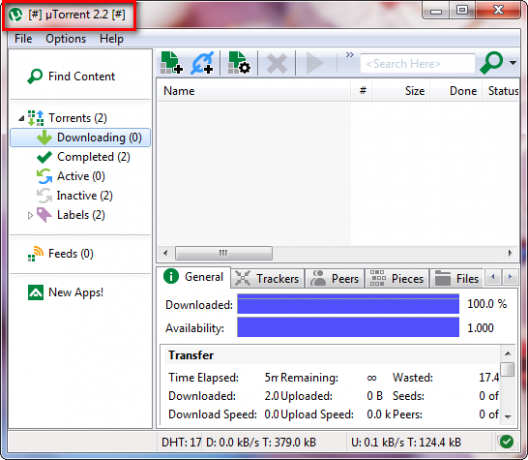
Sandboxie är gratis för personligt bruk, men den gratis versionen tillåter inte mer än en sandlåda som körs åt gången. Medan Sandboxie är ganska populärt, finns det liknande applikationer som kan ge en sandboxad miljö för ett program. Bland dessa är Evalaze, GeSWaLL, BufferZone Pro, iCore Virtual Accounts och de förra Altiris Software Virtualization Solution (SVS), för vilken jag inte hittat något sätt att få en personlig licens.
Ångra systemändringar efter installation av ett program
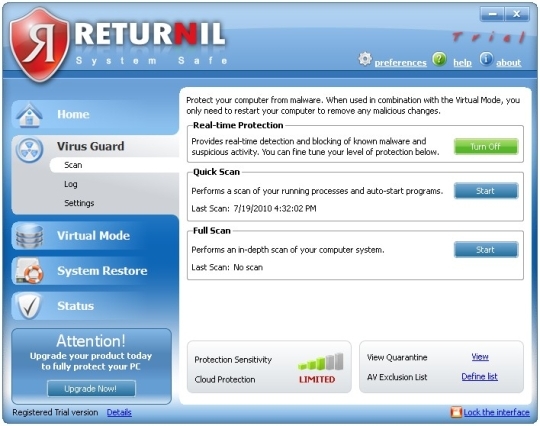 Returnil System Safe Free [Broken URL Removed] är ett program för Windows som i princip låter din maskin återgå till sin ursprungliga systemstatus efter en omstart. Ladda ner det här. Vad Returnil gör är att det klonar ditt operativsystem och skapar en virtuell miljö som kommer att laddas istället för ditt ursprungliga operativsystem när du startar om systemet efter installation av Returnil. Detta gör att du kan köra eller installera även de mest otydliga program utan att få din dator infekterad eftersom den kommer att ångra allt och återgå till sitt ursprungliga läge vid nästa systemstart. Även om det avinstallerar alla program du kanske har installerat i din virtuella miljö kan du fortfarande spara dokument och filer på en flash-enhet så att du har dem även efter en omstart. Returnil kan vara ett av de enklaste sätten på den här listan att rulla tillbaka systemet efter att du har testat ut potentiellt osäkra applikationer, eftersom allt du behöver göra är att starta om system, men en nackdel är att du inte kan installera program som kräver att du startar om efter installationen, som omedelbart kommer att återgå till det ursprungliga, oskadade stat.
Returnil System Safe Free [Broken URL Removed] är ett program för Windows som i princip låter din maskin återgå till sin ursprungliga systemstatus efter en omstart. Ladda ner det här. Vad Returnil gör är att det klonar ditt operativsystem och skapar en virtuell miljö som kommer att laddas istället för ditt ursprungliga operativsystem när du startar om systemet efter installation av Returnil. Detta gör att du kan köra eller installera även de mest otydliga program utan att få din dator infekterad eftersom den kommer att ångra allt och återgå till sitt ursprungliga läge vid nästa systemstart. Även om det avinstallerar alla program du kanske har installerat i din virtuella miljö kan du fortfarande spara dokument och filer på en flash-enhet så att du har dem även efter en omstart. Returnil kan vara ett av de enklaste sätten på den här listan att rulla tillbaka systemet efter att du har testat ut potentiellt osäkra applikationer, eftersom allt du behöver göra är att starta om system, men en nackdel är att du inte kan installera program som kräver att du startar om efter installationen, som omedelbart kommer att återgå till det ursprungliga, oskadade stat.
Glöm installationen - Kör bara Windows-applikationer från din webbläsare
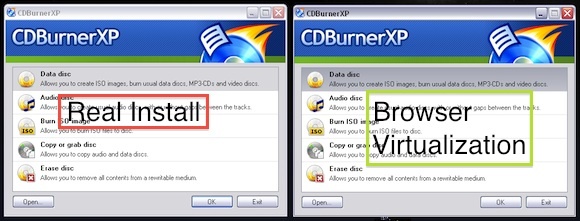 Om du inte vill installera ett annat program som hjälper dig att isolera applikationer kanske du vill kontrollera Sked, en webbplats som kör en typ av revolutionerande virtualiseringsprogramvara för att strömma skrivbordsapplikationer till din Windows-maskin. Vi har täckte det i detalj Sked Kör Windows skrivbordsapplikationer från din webbläsare Läs mer innan. Med Spoon kan du köra vilken som helst av de Windows-skrivbordsapplikationer som stöds med bara din webbläsare och det nedladdningsbara Spoon-plugin. Program som stöds inkluderar populära webbläsare som Google Chrome och Firefox, till och med produktivitetsappar och -spel. Urvalet av stödda appar består av mestadels populärt använda applikationer i Windows, för vilka du inte kommer att märka skillnaderna jämfört med ett naturligt körande Windows-program.
Om du inte vill installera ett annat program som hjälper dig att isolera applikationer kanske du vill kontrollera Sked, en webbplats som kör en typ av revolutionerande virtualiseringsprogramvara för att strömma skrivbordsapplikationer till din Windows-maskin. Vi har täckte det i detalj Sked Kör Windows skrivbordsapplikationer från din webbläsare Läs mer innan. Med Spoon kan du köra vilken som helst av de Windows-skrivbordsapplikationer som stöds med bara din webbläsare och det nedladdningsbara Spoon-plugin. Program som stöds inkluderar populära webbläsare som Google Chrome och Firefox, till och med produktivitetsappar och -spel. Urvalet av stödda appar består av mestadels populärt använda applikationer i Windows, för vilka du inte kommer att märka skillnaderna jämfört med ett naturligt körande Windows-program.
Vi diskuterade också en annan typ av applikationsvirtualisering med Cameyo Skapa grupper av bärbara appar med Cameyo [Windows] Läs mer , VMLite VirtualApps Studio, och Enigma Virtual Box, som alla är gratisprogram som låter dig skapa bärbara applikationer Hur du enkelt skapar dina egna bärbara appar Läs mer från program som du redan har installerat. Om en besläktad not, se även vår hembryggade lösning till skapa en bärbar version från Skype Hur man gör Skype till en bärbar app Läs mer , och se också hur man bygger ditt eget bärbara operativsystem med Slax Bygg ditt eget anpassade bärbara och snabba operativsystem med Slax Läs mer .
Tenderar du att ladda ner massor av applikationer på din primära maskin? Om så är fallet, använder du något av dessa program?
Bildkredit: Återvända, Everaldo Coelho
Jessica är intresserad av allt som förbättrar den personliga produktiviteten och som är öppen källkod.